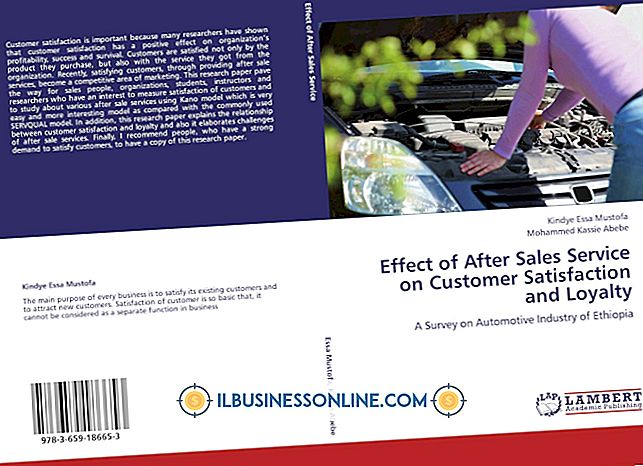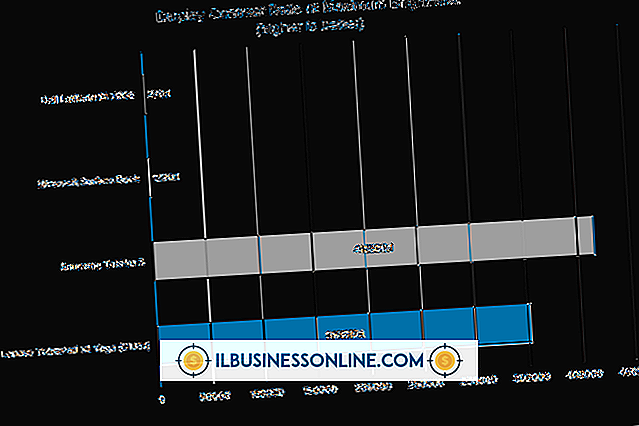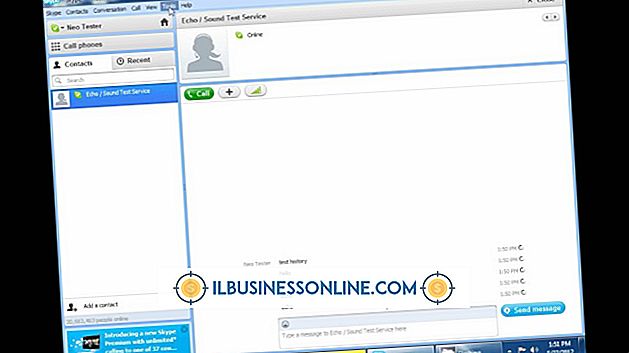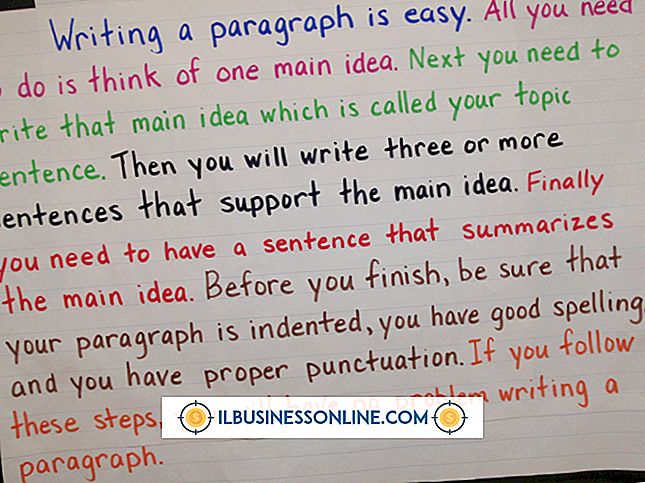GoDaddy Web Mail को Android से कैसे लिंक करें

आप अपने Android डिवाइस से अपने किसी भी डोमेन के लिए अपने GoDaddy वेब मेल खातों को तीन तरीकों से लिंक कर सकते हैं। आप एंड्रॉइड वेब ब्राउज़र में GoDaddy वेब-आधारित कार्यक्षेत्र उपकरण पर ब्राउज़ कर सकते हैं, आप Google Play से मुफ्त GoDaddy मोबाइल ऐप डाउनलोड और इंस्टॉल कर सकते हैं या आप अपने GoDaddy खातों में IMAP या POP3 सर्वर सेटिंग्स के साथ स्टॉक एंड्रॉइड ईमेल ऐप को कॉन्फ़िगर कर सकते हैं। । यदि आप अपने GoDaddy ईमेल खातों के साथ डिफ़ॉल्ट Android ईमेल एप्लिकेशन को कॉन्फ़िगर करते हैं, तो आप एकीकृत Android ईमेल ऐप में अपने अन्य कॉन्फ़िगर किए गए खातों के साथ अपने GoDaddy खातों को प्रबंधित कर सकते हैं।
वेब ब्राउज़र
1।
एंड्रॉइड डिवाइस होम स्क्रीन में "एप्लिकेशन" आइकन टैप करें, और फिर वेब ब्राउज़र ऐप लॉन्च करने के लिए "इंटरनेट" आइकन पर टैप करें।
2।
पता बार के अंदर टैप करें, और फिर GoDaddy कार्यक्षेत्र लॉगिन URL टाइप करें (संसाधन में लिंक देखें)। "एंटर" कुंजी दबाएं।
3।
ब्राउज़र में अपनी साख बचाने के लिए "मुझे याद रखें" चेक बॉक्स को टैप करें।
4।
संबंधित क्षेत्रों में अपना GoDaddy ईमेल पता और पासवर्ड टाइप करें, और फिर "लॉगिन" पर टैप करें आपका ब्राउज़र में GoDaddy वेबमेल इनबॉक्स खुल जाता है।
GoDaddy मोबाइल
1।
एप्लिकेशन मेनू खोलने के लिए एंड्रॉइड होम स्क्रीन पर "एप्लिकेशन" टैब पर टैप करें।
2।
Google Play लॉन्च करने के लिए "Play Store" आइकन पर टैप करें।
3।
"एप्लिकेशन" आइकन टैप करें, और फिर "खोज" आइकन टैप करें।
4।
खोज क्षेत्र में "GoDaddy" (बिना उद्धरण के) टाइप करें। जैसे ही आप लिखते हैं, GoDaddy मोबाइल ऐप के लिए प्रविष्टि दिखाई देती है। विवरण स्क्रीन खोलने के लिए "GoDaddy मोबाइल" प्रविष्टि पर टैप करें।
5।
"इंस्टॉल करें" टैप करें और फिर ऐप अनुमतियों को अधिकृत करने के लिए "स्वीकार करें" टैप करें। ऐप एंड्रॉइड पर डाउनलोड और इंस्टॉल होता है।
6।
GoDaddy मोबाइल लॉन्च करने के लिए "ओपन" पर टैप करें।
7।
संबंधित क्षेत्रों में अपना GoDaddy ईमेल पता और पासवर्ड टाइप करें। अपनी साख बचाने के लिए "कीप मी लॉग इन" चेक बॉक्स पर टैप करें।
8।
उपलब्ध विकल्प के आधार पर "जाओ" या "अपना खाता एक्सेस करें" पर टैप करें। आपका GoDaddy इनबॉक्स ऐप में खुलता है।
Android ईमेल ऐप
1।
अपने Android डिवाइस पर ईमेल ऐप लॉन्च करने के लिए होम स्क्रीन या एप्लिकेशन मेनू से "ईमेल" आइकन पर टैप करें।
2।
"मेनू" कुंजी दबाएं, और फिर "खाते" टैप करें।
3।
"मेनू" कुंजी दबाएं, और फिर "खाता जोड़ें" टैप करें। नया ईमेल खाता स्क्रीन खुल जाती है।
4।
उपयोगकर्ता नाम फ़ील्ड में अपना GoDaddy ईमेल पता टाइप करें, और फिर पासवर्ड बॉक्स में अपना पासवर्ड लिखें। "अगला" टैप करें
5।
यदि आपका खाता IMAP के लिए सक्षम है, तो "IMAP" विकल्प पर टैप करें। अन्यथा, "POP3" पर क्लिक करें।
6।
ईमेल पता क्षेत्र में अपने GoDaddy ईमेल पते को फिर से टाइप करें।
7।
यदि आप POP3 का चयन करते हैं, तो इनबॉक्स सर्वर फ़ील्ड में "pop.secureserver.net" (आने वाले सर्वर फ़ील्ड के बिना) और "110" (उद्धरण चिह्नों के बिना) टाइप करें। यदि आप पिछले चरण में IMAP का चयन करते हैं, तो आने वाले सर्वर फ़ील्ड में "imap.secureserver.net" (आने वाले सर्वर के निशान के बिना) और "143 (बिना उद्धरण चिह्नों के बिना)" टाइप करें। "अगला" टैप करें
8।
आउटगोइंग सर्वर फ़ील्ड में "smtpout.secureserver.net" (उद्धरण चिह्नों के बिना) टाइप करें। पोर्ट फ़ील्ड में "80" (उद्धरण चिह्नों के बिना) टाइप करें।
9।
"साइन-इन की आवश्यकता है" चेक बॉक्स को टैप करें, और एक बार फिर से अपना ईमेल पता और पासवर्ड टाइप करें। "अगला" टैप करें
10।
खाता नाम बॉक्स में खाते के लिए एक नाम टाइप करें, और फिर "पूर्ण" टैप करें, आपका GoDaddy ईमेल खाता कॉन्फ़िगर किया गया है। अपने Android डिवाइस से ईमेल भेज और प्राप्त करके अपने खाते का परीक्षण करें।
टिप
- अपने GoDaddy एक्सेस क्रेडेंशियल्स को ब्राउज़र से हटाने के लिए GoDaddy वेब लॉगिन पेज में "क्लियर लॉगइन लिस्ट" लिंक पर क्लिक करें।
चेतावनी
- GoDaddy मोबाइल ऐप अनुभाग में दी गई जानकारी ऐप के संस्करण 3.06 पर लागू होती है। एप्लिकेशन के अन्य संस्करणों के लिए निर्देश थोड़ा या काफी भिन्न हो सकते हैं।